
Usa sa labing kasagaran nga mga kasamok nga nag-atubang sa user sa PC nga nagbitay niini. Usahay ang kini nga problema dili gyud maghatag sa trabaho. Si Polbie, kung human ma-reboot ang re-kahimtang dili mahitabo, apan labi ka grabe kung kini nga panghitabo nagsugod sa pag-usab sa kanunay nga frequency. Hunahunaon naton kung ngano nga ang usa ka laptop nagbitay o usa ka kanunay nga computer nga adunay Windows 7, ingon man usab gipasabut ang solusyon sa gipiho nga problema.
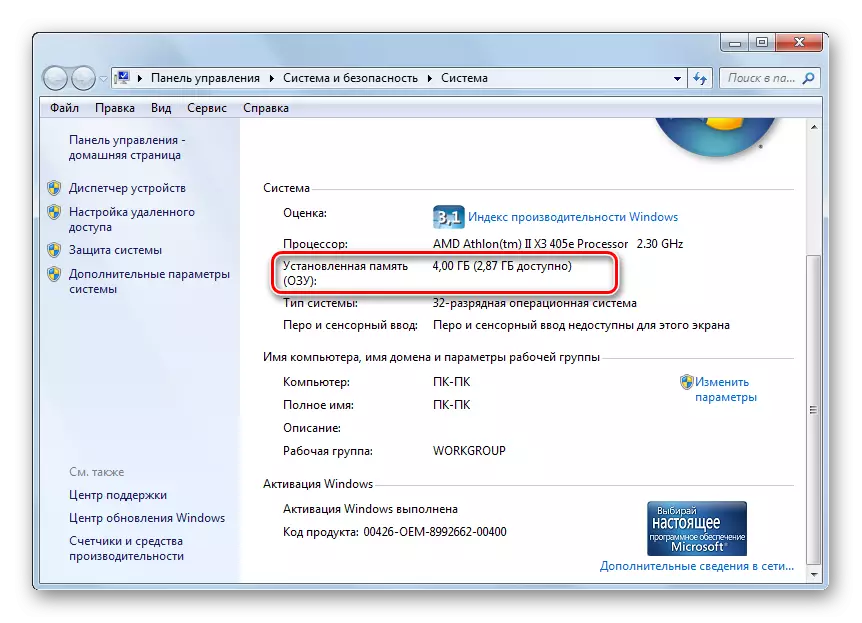
Gawas pa, ang mga gimbuhaton sa RAM, kung mag-awas, makahimo sa usa ka espesyal nga pag-ding file nga nahimutang sa PC Winchester.
- Aron makita ang gidak-on niini, sa wala nga bahin sa naila nga bintana nga "System" nga bintana, i-klik ang "advanced nga mga parameter sa sistema".
- Gilansad ang window nga "System". Pag-adto sa seksyon nga "Advanced". Sa "katulin" nga block, ipadayon ang elemento nga "mga parameter".
- Sa nagdagan nga "Mga Setting sa Performance" nga mobalhin sa seksyon nga "Advanced". Sa "virtual nga memorya" block ug ang kadako sa pag-file sa file ipasabut.



Ngano nga nahibal-an natong tanan? Simple ang tubag: Kung ang gidak-on sa panumduman nga gikinahanglan aron magtrabaho ang tanan nga mga aplikasyon ug mga proseso nga nagdagan sa karon nga computer sa mga magamit nga ram ug ang paging file, ang sistema mobitay. Tan-awa kung unsa kadaghan ang mga proseso nga nagdagan sa PC mahimong pinaagi sa "Task Manager".
- Pag-klik sa "Taskbar" PKM. Sa menu nga makita, pilia ang "RUN TASS TOCT TANAN".
- Gibuksan ang bintana sa Task Manager. Pag-adto sa tab nga "PROSESSESS". Sa kolum sa memorya ipakita ang kantidad sa panumduman nga naapil sa usa ka piho nga proseso. Kung kini nagkaduol sa kantidad sa gidaghanon sa RAM ug ang paging file, ang sistema mobitay.
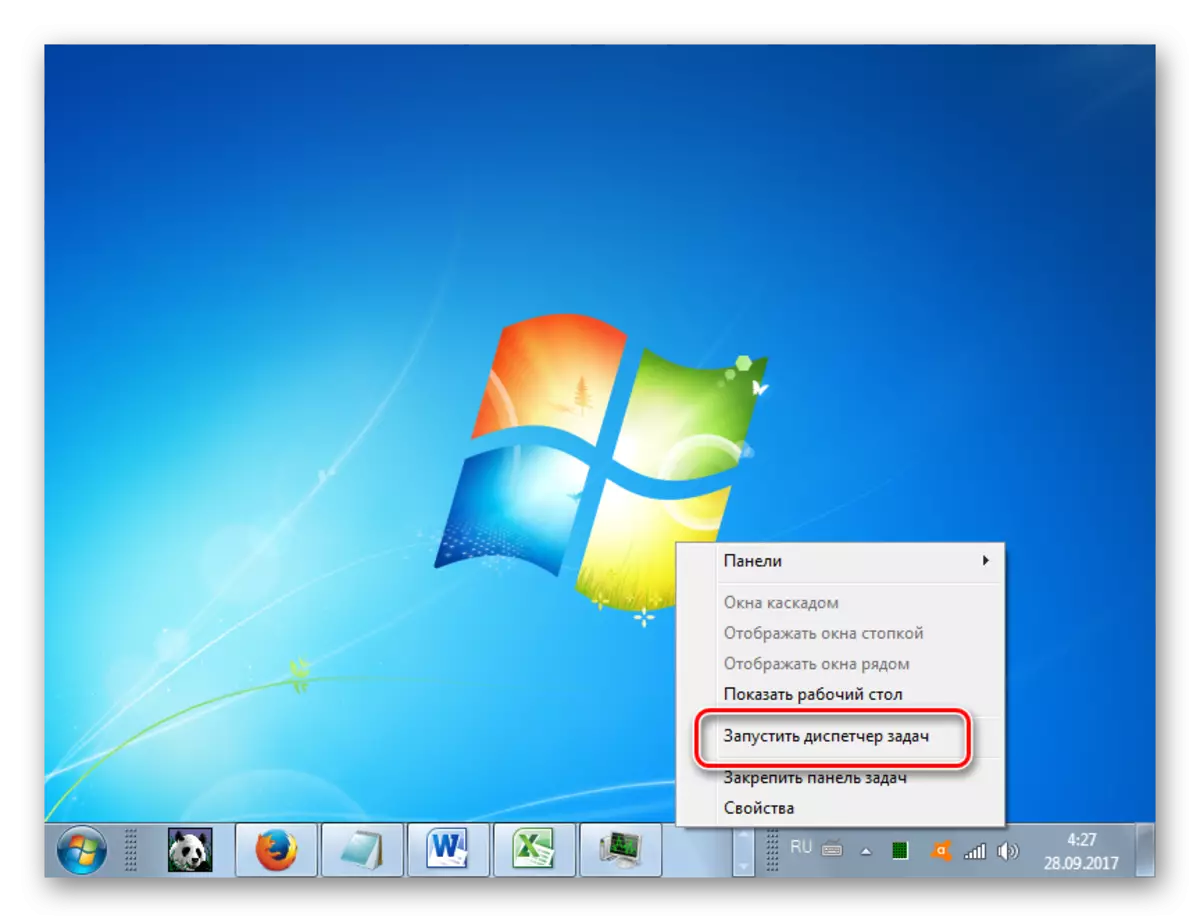

Unsa ang buhaton sa kini nga kaso? Kung ang sistema nagdepende sa "higpit" ug kini nga posisyon gitipigan sa dugay nga panahon, unya ang output usa ka bugnaw nga pag-reboot, nga mao, i-press ang button nga nahimutang sa PC. Sama sa nahibal-an nimo, kung gi-reboot o pag-off ang computer, ang panumduman sa operational awtomatikong gilimpyohan niini, ug busa pagkahuman sa pagpaaktibo kini kinahanglan nga magtrabaho sa kasagaran.
Kung ang computer molihok labing menos usa ka gamay o usahay mobalik labing menos pila sa pasundayag, nan adunay higayon nga matul-id ang kahimtang ug kung wala nag-rebo. Sa pagbuhat niini, sa pagtawag "Task Manager" ug sa panas sa usa ka proseso nga nagkinahanglan kaayo sa daghan nga mga RAM. Apan ang hagit sa "Task Manager" pinaagi sa "Control Panel" sa kaso sa mga Freezes mahimong maglangan sa usa ka hataas nga panahon, tungod kay kini nanginahanglan nga ipatuman ang daghang mga manipulasyon. Busa, maghimo kita ug usa ka hagit sa usa ka mas paspas nga paagi pinaagi sa dinalian sa CTRL + pagbalhin + ESC kombinasyon.
- Human sa paglunsad sa "Manager" sa tab Proseso, sa pag-focus sa mga data sa kolum "Memory", sa pagpangita sa labing "kusog" elemento. Ang nag-unang butang mao nga dili kini nahimo nga proseso sa sistema. Kon molampos kamo, nan alang sa kasayon nga imong mahimo i-klik ang ngalan "Memory" sa pagtukod proseso sa nga mikunsad aron sa handumanan konsumo. Apan, sama sa praktis shows, sa mga kahimtang sa kaging, ang maong mga manipulations mao ang usa ka dako nga kaluho ug busa kini mas sayon sa igtattan-aw namatikdan sa gitinguha nga butang. Human nimo makit-an kini, pilia kini nga butang ug ipadayon ang "kompleto nga proseso" o ang Delete button sa keyboard.
- Gibuksan ang usa ka kahon sa diyalogo diin ang tanan nga negatibo nga mga sangputanan sa pinugos nga pagkompleto sa pinili nga programa isulat. Apan tungod kay wala kami adunay bisan unsa pa, press "makompleto ang proseso" o i-klik ang PAGSULOD button sa keyboard.
- Human sa labing "voracious" nga proseso matapos, ang sistema nagbitay kinahanglan mohunong. Kung ang kompyuter nagpadayon sa paghinay, unya pagsulay sa pagpahunong sa pipila pa nga programa nga intawon nga kapanguhaan. Apan kini nga mga manipulations angay na nga gidala sa gawas sa daghan nga mas paspas kay sa unang kaso.
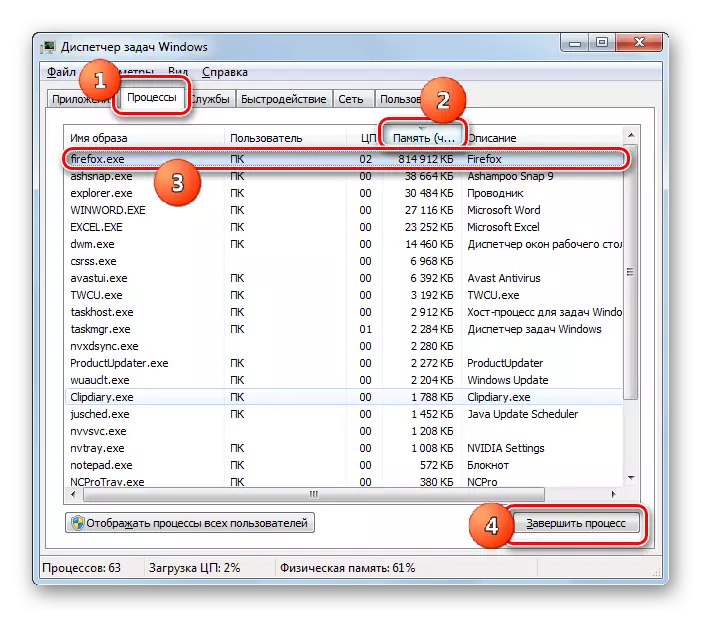

Siyempre, kon ang tabil mahitabo medyo panagsa ra, ang pagsugod usab o pagmaniobra sa "Task Manager" sa pag-alagad ingon nga usa ka dalan nga gikan sa kahimtang. Apan unsa ang buhaton, kon sa usa ka susama nga panghitabo sa pagsugat kanimo na sa kanunay, ug ang rason alang niini nga, ingon sa inyong figured, mao ang kakulang sa RAM? Sa kini nga kaso, ang pipila ka mga pagpugong sa pagpugong kinahanglan nga kuhaon, nga magtugot o makapahinungdanon nga makunhuran ang gidaghanon sa ingon nga mga kaso, o hingpit nga makuha kini. Kini mao ang dili kinahanglan sa pagkuha sa tanan nga mga lakang nga gilista sa ubos. Kini igo aron makompleto ang usa o daghan pa niini, ug dayon tan-awa ang resulta.
- Ang labing klaro nga output mao ang pagdugang sa usa ka computer pinaagi sa usa ka computer pinaagi sa pag-instalar sa dugang nga ram bar o usa ka mas dako nga bar alang sa usa ka yunit sa sistema. Kung ang hinungdan sa problema mao ang mga problema sa kini nga aparato, nan kini ang bugtong paagi aron masulbad kini.
- Limitahi ang paggamit sa kapanguhaan-intensive aplikasyon, dili magsugod sa samang higayon sa usa ka daghan sa mga programa ug mga tabs browser.
- Dugangi ang gidak-on sa paging file. Aron mahimo kini, sa seksyon nga "Advanced" sa naila na sa amon, ang katulin sa mga game sa speed sa "Virtual memory" block pag-klik sa "pagbag-o ..." elemento.

Gibuksan ang "Virtual Memory". Pagpili og usa ka disk diin kini gibutang o pangandoy sa paghan-ay sa paging file, mohunong sa radyo button sa "Hinganli" nga posisyon ug sa Maximum Size dapit ug ang "Minimum Size" nga dapit aron sa pagpapahawa sa sama nga mga hiyas nga mas dako pa kay sa nga nagtindog sa atubangan. Unya i-press OK.
- Kuhaa gikan sa autorun nga panagsa ra nga gigamit o mga programa nga labi ka labi nga puno sa pagsugod sa sistema.

Read more: Ang paghimo sa autorun aplikasyon sa Windows 7
Ang pagpahamtang sa kini nga mga rekomendasyon mahimo'g makunhuran ang gidaghanon sa mga kaso nga nagbitay sa sistema.
Leksyon: Paglimpyo sa RAM sa Windows 7
Hinungdan 2: Cpu load
Ang mga pagbitay sa sistema mahimo nga hinungdan sa workload sa sentral nga processor. Kung kini mahimo usab nga susihon sa mga proseso sa tab sa Task Manager. Apan kini nga panahon hatagan pagtagad ang mga mithi sa kolum sa CPU. Kung ang kantidad sa usa sa mga elemento o kantidad sa mga mithi sa tanan nga mga elemento hapit na 100%, nan kini ang hinungdan sa malfunction.

Kini nga kahimtang mahimong hinungdan sa lainlaing mga hinungdan:
- Usa ka huyang nga sentral nga processor, wala makalkula sa ilawom sa mga gimbuhaton;
- Maglunsad og usa ka dako nga gidaghanon sa mga kapanguhaan-intensive aplikasyon;
- Mga programa sa panagbangi;
- Kalihokan sa viral.
Sa pangutana sa kalihokan sa viral, atong madiskubre sa detalyado kung gihunahuna ang usa ka lahi nga hinungdan. Karon tan-awon naton kung unsa ang buhaton kung ang uban nga mga hinungdan nagsilbing tinubdan sa pagyeyelo.
- Una sa tanan, sa pagsulay sa pagkompleto sa proseso nga mga barko ang CPU pinaagi sa "Task Manager", ingon man nga kini gipakita sa sayo pa. Kung kini nga aksyon napakyas, i-restart ang computer. Kung ang programa nga nag-load sa processor idugang sa pagsugod, unya siguruha nga tangtangon kini gikan didto, kung dili kini kanunay nga magsugod sa pagsugod sa PC. Sulayi nga dili gamiton kini sa umaabot.
- Kung namatikdan nimo nga ang usa ka mahait nga pagtaas sa lulan sa PC mahitabo lamang kung gisugdan ang usa ka piho nga kombinasyon sa mga programa, unya lagmit nga sila magkasumpaki sa ilang kaugalingon. Sa kini nga kaso, dili na kini ibalik sa dungan.
- Ang labing kadaghan nga paagi aron masulbad ang problema mao ang pagpuli sa motherboard sa analogue nga adunay usa ka labi ka kusgan nga processor. Apan kinahanglan nga hunahunaon nga bisan kini nga kapilian dili makatabang kung ang hinungdan sa overload sa CPU usa ka virus o panagbangi sa mga programa.
Pangatarungan 3: Pag-upload sa System Disk Upload
Ang uban nga kanunay nga tinubdan sa pagyeyelo mao ang pagkarga sa System disk, nga mao, kana nga pagbulag sa hard drive diin gi-install ang Windows. Aron masusi kung posible ba nga makita ang kantidad sa libre nga wanang sa kini.
- Pag-klik sa "Pagsugod". Ug moadto sa "computer" kanimo nga pamilyar sa amon. Niining higayona kinahanglan nimo nga i-klik kini dili husto, apan ang wala nga mouse button.
- Ang usa ka window sa "Computer" nagbukas, diin adunay usa ka lista sa mga disk nga konektado sa PC, nga adunay kasayuran bahin sa ilang gidaghanon ug nahabilin nga libre nga lugar. Pangitaa ang System disk diin gi-install ang Windows. Kasagaran, gipakita kini sa letra nga "C". Tan-awa ang kasayuran bahin sa kantidad sa libre nga wanang. Kung kini nga kantidad dili moubos sa 1 GB, dayon sa usa ka taas nga posibilidad nga masulti nga kini kini ang kamatuoran nga kini ang hinungdan sa hang.


Ang bugtong output gikan sa karon nga kahimtang mahimong malimpyohan sa usa ka hard disk gikan sa mga basura ug dili kinahanglan nga mga file. Gikinahanglan nga ang gidak-on sa libre nga wanang sa kini molabaw sa labing menos 2 - 3 GB. Ingon niana ang usa ka volume nga maghatag usa ka medyo komportable nga trabaho sa kompyuter. Kung ang pagpanglimpyo sa mga manipulasyon dili mahimo nga himuon tungod sa higpit nga pagbitay, dayon i-restart ang sistema. Kung ang kini nga aksyon dili makatabang, kinahanglan nimo nga limpyohan ang hard drive, nga magkonektar kini sa lain nga PC o pagdagan gamit ang LiveCD o Lifusb.
Mahimo nimong makuha ang mosunud nga mga aksyon alang sa paglimpyo sa disk:
- Pagbalhin daghang mga file, sama sa sine o dula, sa lain nga disk;
- Hingpit nga limpyohan ang folder nga "temp" nga nahimutang sa direktoryo sa Windows sa disk nga adunay;
- Paggamit espesyal nga sistema alang sa paglimpyo sa sistema, sama sa ccleaner.


Ang pagpahamtang sa kini nga mga pagmaniobra makatabang sa pagwagtang sa mga hang.
Gawas pa, ingon usa ka opsyonal nga himan alang sa pagdugang sa katulin sa computer, mahimo nimong gamiton ang defragmentation sa hard disk. Apan kinahanglan nga hinumdoman nga kini nga pamaagi mismo dili makawagtang sa mga freeze. Makatabang lamang kini nga mapadali ang sistema, ug limpyohan ang hard drive sa kaso sa mga overcrowsows adunay bisan unsang kaso.
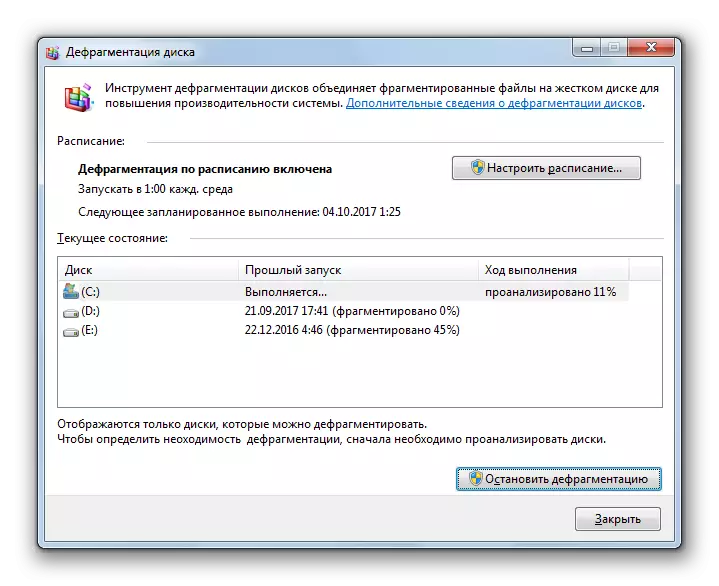
Leksyon: Giunsa nga limpyohan ang lokasyon sa c drive sa Windows 7
Hinungdan 4: Mga Virus
Ang kalihokan sa viral mahimo usab nga hinungdan sa usa ka pagbitay sa kompyuter. Mahimo kini sa mga virus pinaagi sa paghimo og usa ka karga sa CPU, ang paggamit sa usa ka dako nga gidaghanon sa RAM, kadaot sa mga file file. Busa, sa diha nga obserbar sa permanente nga mga kaso sa mga nagbitay PC, kini mao ang gikinahanglan sa pagsulay niini alang sa presensya sa mga malisyosong code.
Sama sa nahibal-an nimo, gi-scan ang usa ka nataptan nga kompyuter nga adunay antivirus, nga gipahimutang niini, panagsa ra nga gitugotan ka nga makit-an ang virus bisan kung kini presensya. Sa atong kahimtang, sa kaso komplikado sa sa kamatuoran nga ang sistema sa freezes, ug kini mao ang garantiya nga dili motugot sa mga anti-virus utility sa pagpahigayon sa iyang diha-diha nga mga gimbuhaton. Adunay usa ra ka paagi: Ikonektar ang PC Hard disk nga gisuspetsahan sa impeksyon, sa lain nga aparato, ug pag-scan nga adunay usa ka espesyalista nga aplikasyon, sama sa pag-ayo sa Dr.wel.

Sa kaso sa pagkakita sa hulga, paglihok sumala sa mga pag-aghat sa programa. Ang paghinlo sa sistema gikan sa mga virus magtugot kanimo sa pag-establisar sa usa ka normal nga robot sa computer kung wala nila madaot ang hinungdanon nga mga file sa sistema. Kung dili, kinahanglan nga i-install ang OS.
Hinungdan 5: antivirus
Ni managsama, apan usahay ang hinungdan sa pagbitay mahimong ang Antivirus nga gi-install sa imong PC. Kini mahimong mahitabo tungod sa nagkalain-laing mga hinungdan:
- Ang mga katakus sa teknikal sa computer dili motuman sa mga kinahanglanon sa Antivirus, ug, ang pagsulti, ang PC huyang ra alang kaniya;
- Antivirus nga programa panagbangi uban sa sistema sa mga;
- Ang panagbangi sa Antivirus sa uban pang mga aplikasyon.
Aron sa pagsusi kon kini mao, motalikod sa Antivirus nga programa.
Magbasa pa: Giunsa ang temporaryo nga pag-disable antivirus

Kung, pagkahuman sa kini nga kaso, ang mga pagbitay mihunong sa kanunay, nan kini nagpasabut nga mas maayo nga panalipdan ang PC gikan sa makadaot nga mga programa ug intruders nga gamiton ang uban nga mga produkto sa software.
Hinungdan 6: Kahunahuna sa Kagamitan
Usahay ang hinungdan sa mga pagbitay sa kompyuter mahimong usa ka sayup sa mga konektado nga kagamitan: keyboard, mouse, ug uban pa. Ilabi na ang hataas nga posibilidad sa ingon nga mga kapakyasan kung adunay kadaot sa hard disk diin ang mga bintana na-install.
Kung adunay ka mga pagduda sa kini nga matang sa mga hinungdan, kinahanglan nimo nga isalikway ang angay nga aparato ug tan-awa kung giunsa kini paglihok sa sistema kung wala kini. Kung wala'y oras pagkahuman niana, wala'y mga kapakyasan nga naobserbahan, nan labi ka maayo nga mopuli sa usa ka suspetsado nga aparato sa lain. Ang paggamit sa mga sayup nga mga aparato nga konektado sa PC mahimong mosangput sa labi ka labi ka grabe nga mga problema kaysa sa naandan nga pagbitay.
Usahay ang hinungdan sa ibitay mahimo'g static boltahe nga gihimo sa sulod sa yunit sa sistema. Sa kini nga kaso, girekomenda nga limpyohan ang computer gikan sa abog, ug ang bloke mismo sa yuta. Sa paagi, ang abug mahimo usab magsilbing hinungdan sa pag-init, nga negatibo nga nakaapekto sa katulin sa trabaho.
Sama sa atong makita, ang mga hinungdan sa mga pagbitay sa computer makahimo sa usa ka medyo lapad nga lista sa mga hinungdan. Aron masulbad ang problema, hinungdanon kaayo nga matukod kung unsa gyud ang hinungdan sa pagkahitabo niini. Pagkahuman nga mahimo ka makapadayon sa mga aksyon sa pag-liquidate niini. Apan kung napakyas ka sa pagtukod sa hinungdan ug wala ka mahibal-an kung unsa ang buhaton sa sunod, mahimo nimong sulayan nga i-roll ang sistema sa usa ka sayo, nga sistema sa pagtrabaho ". Usa ka grabe nga lakang, kung adunay kapakyasan, sa mga pagsulay nga masulbad ang isyu sa uban nga mga pamaagi, mahimong ibalik ang operating system. Apan kinahanglan nimo nga hunahunaon nga kung ang gigikanan sa problema mao ang mga hinungdan sa hardware, nan kini nga kapilian dili makatabang kanimo.
